Excel中经常需要使用到自动求和公式,自动求和具体该如何操作呢?接下来小编举例简单的例子告诉大家excel设置自动求和公式的方法。excel设置自动求和公式的方法设置自动求和公式步骤1:将鼠标放在要求和数据区域的紧挨着的下面一个单元格,如下图的D10单元格,然后点击【开始】-【自动求和】按钮就可以自动求D......
Excel中利用power函数如何求一列数的平方
Excel函数
2021-11-17 13:19:47
Excel中可以利用power函数快速求出一列数的平方,下面给大家介绍一下。
如图:求A列数的平方
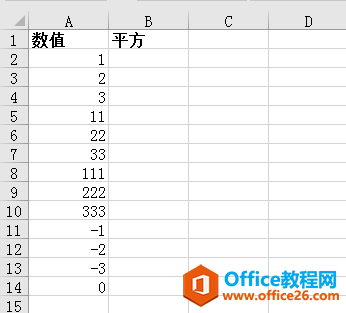
第一步:在空单元格中输入函数“=power”函数
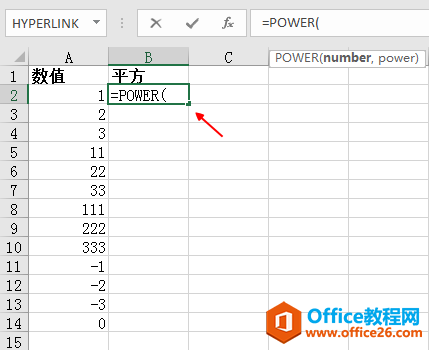
第二步:点选数据1所在的单元格,此时在函数中自动出现该单元格的坐标A2
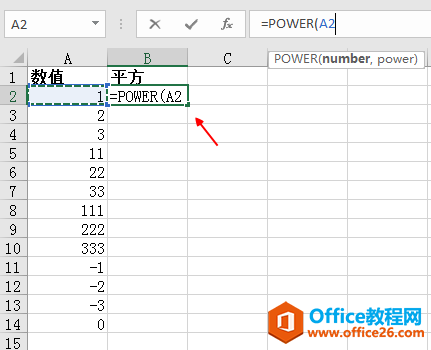
第三步:在A2后面输入2,中间用英文逗号隔开(这个2表示平方的意思)
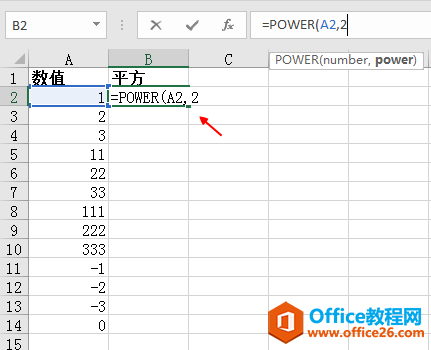
第四步:点击编辑栏中的√或者按回车键
结果如图所示
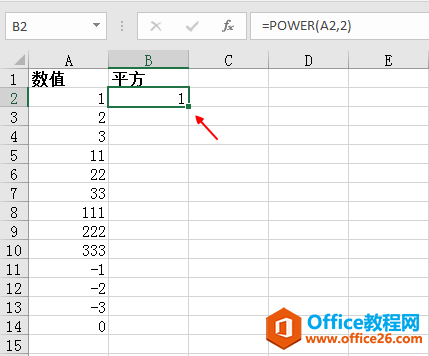
第五步:拖动填充柄进行快速填充
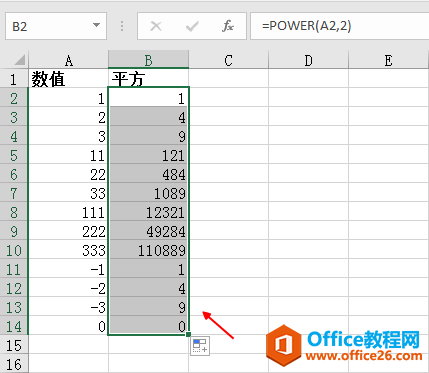
问:怎样求该列数的立方
第一步:在空单元格中输入“=power”函数
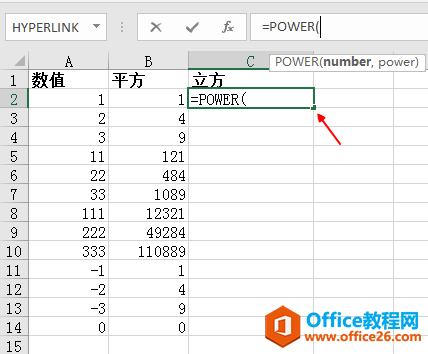
第二步:点选A2单元格,在A2后面输入数据3(注意:这是的3是指立方的意思)
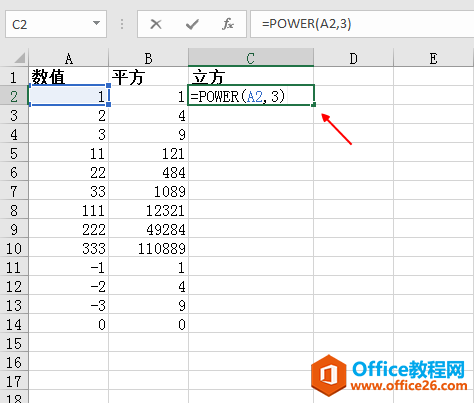
第三步:敲击回车键,然后拖动填充柄进行填充
结果如图所示
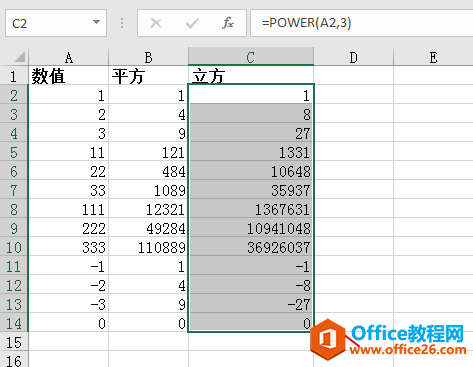
注:power函数是专门求乘方的函数,不仅可以求2次方和3次方,4次方、5次方都是可以的。
相关文章
